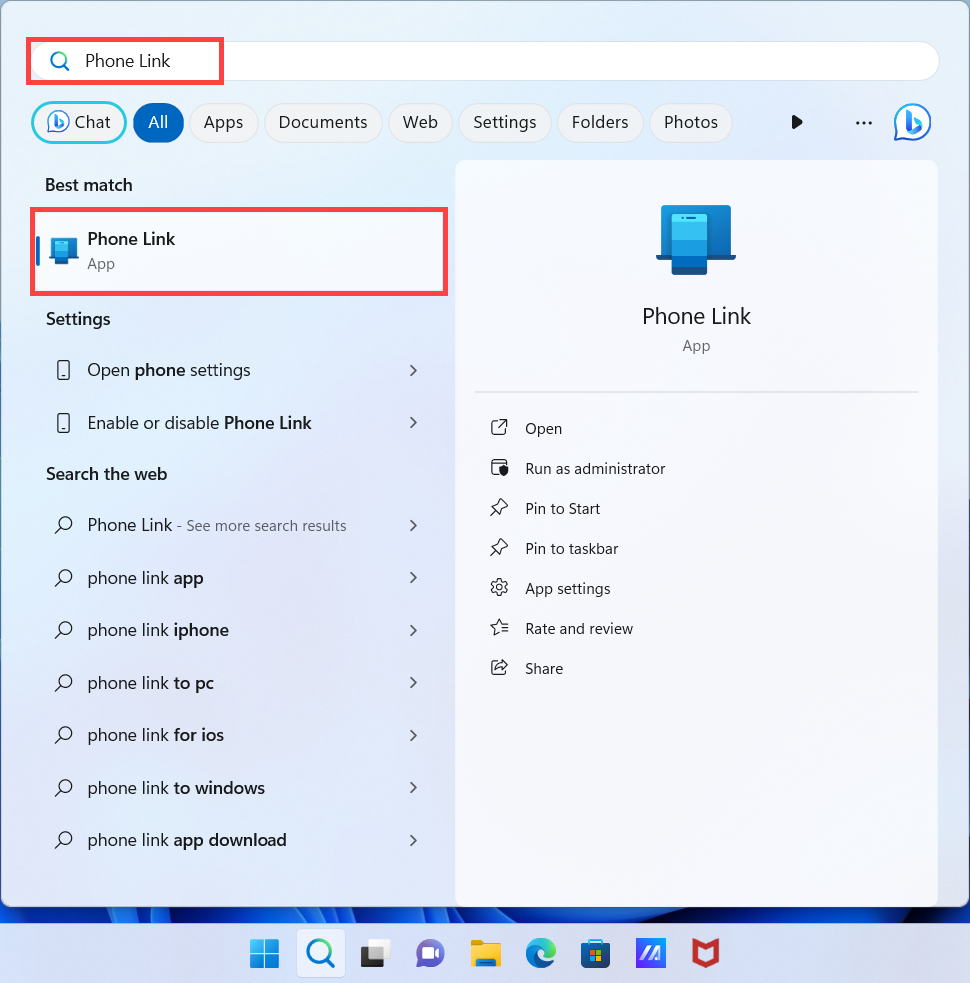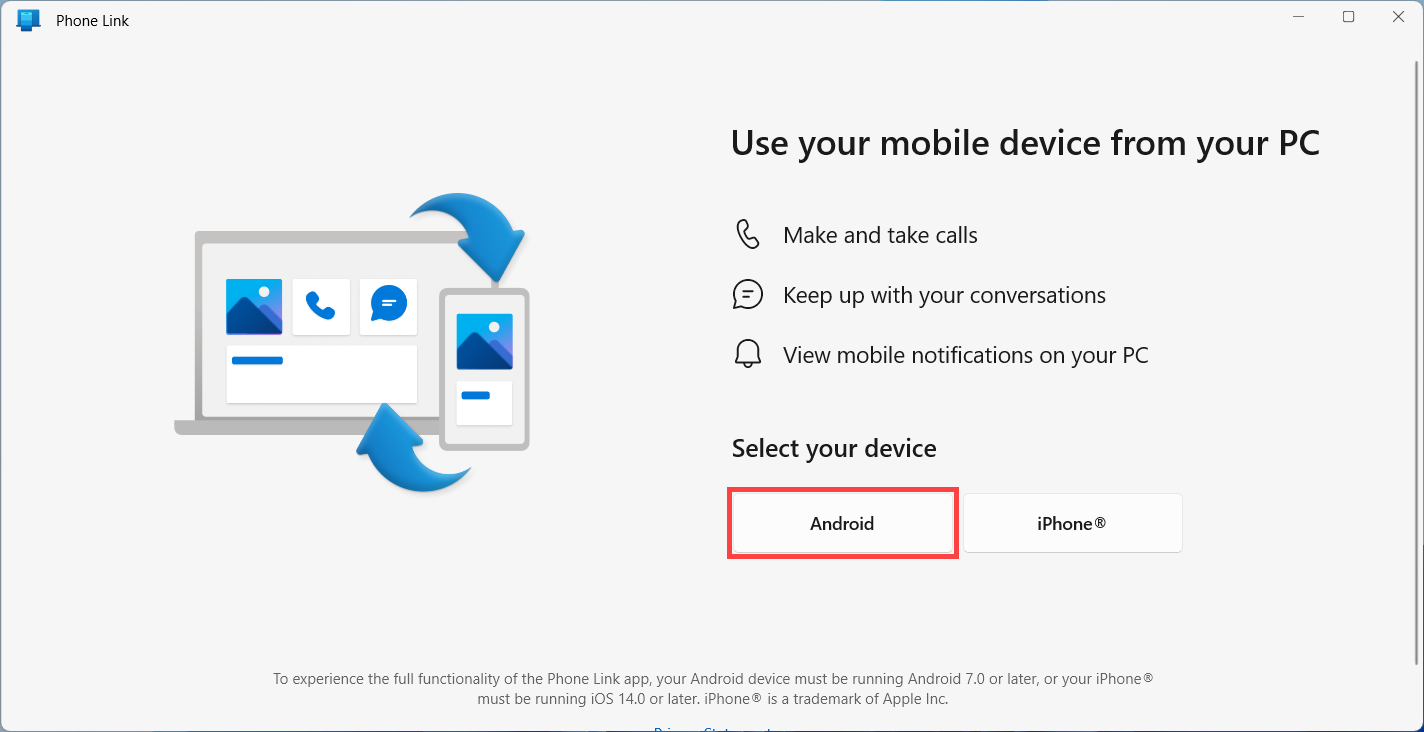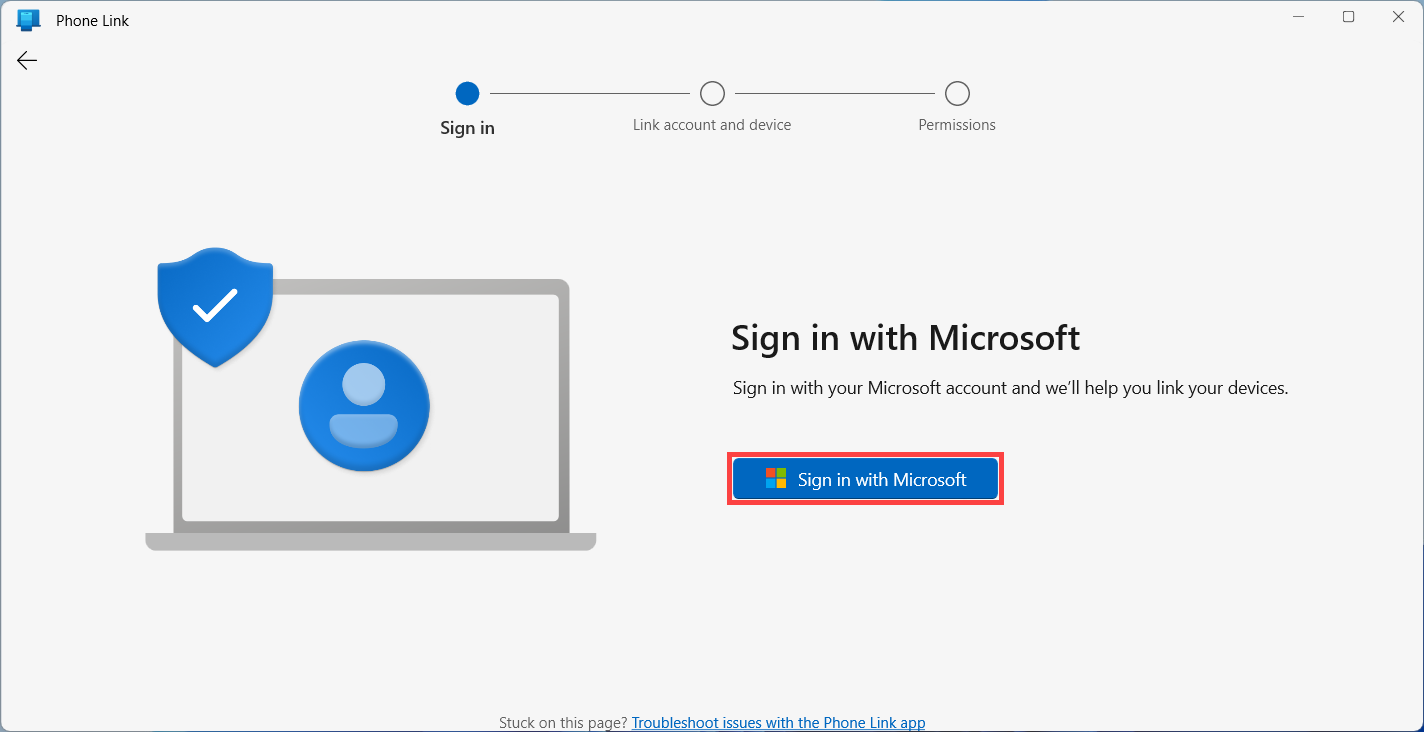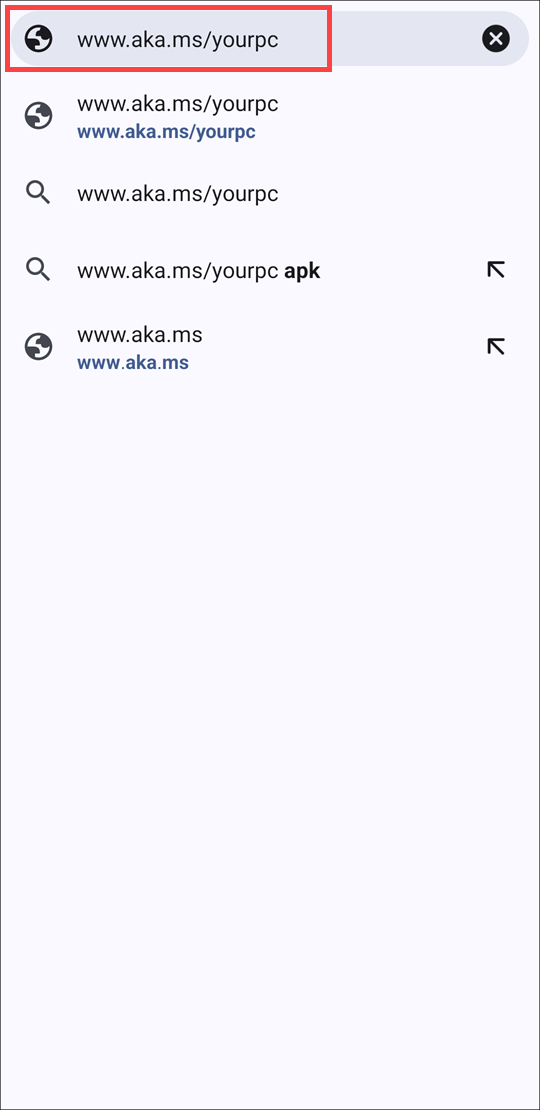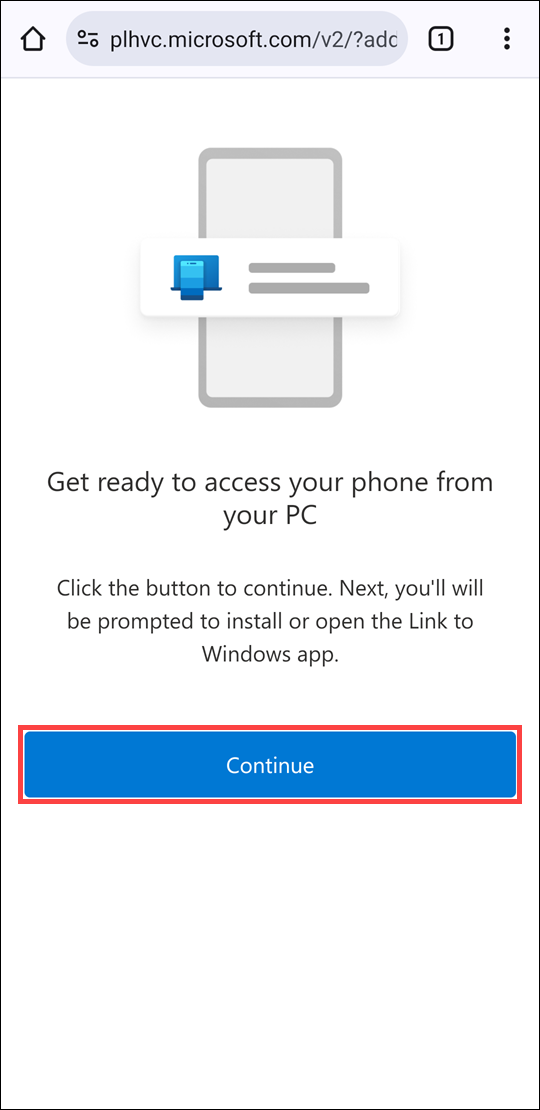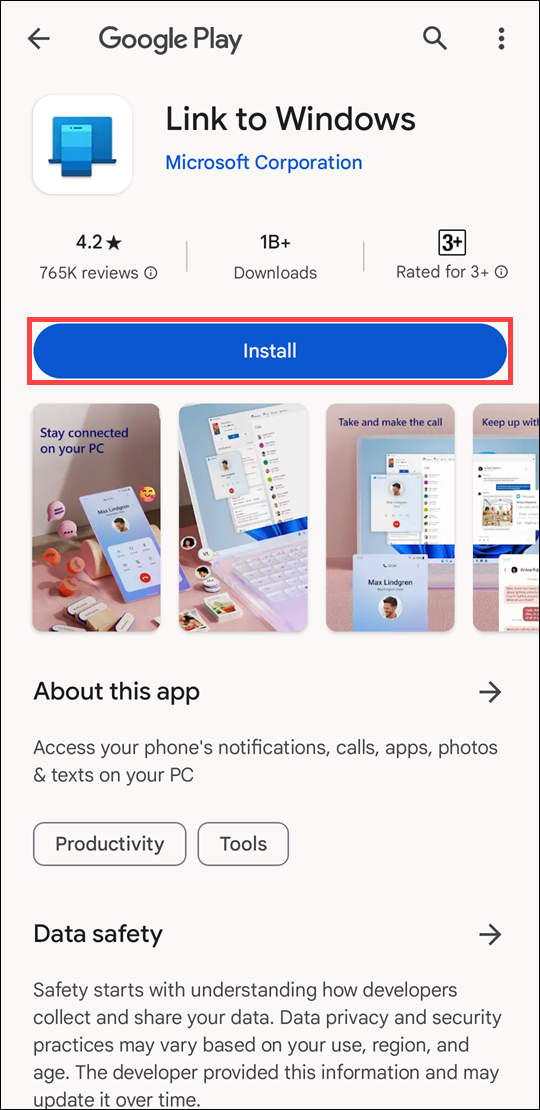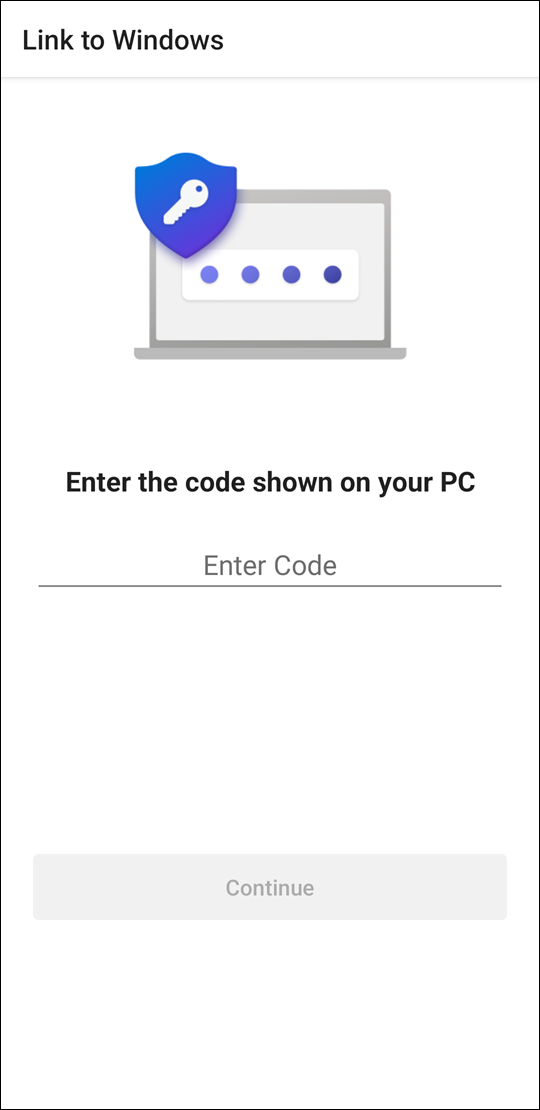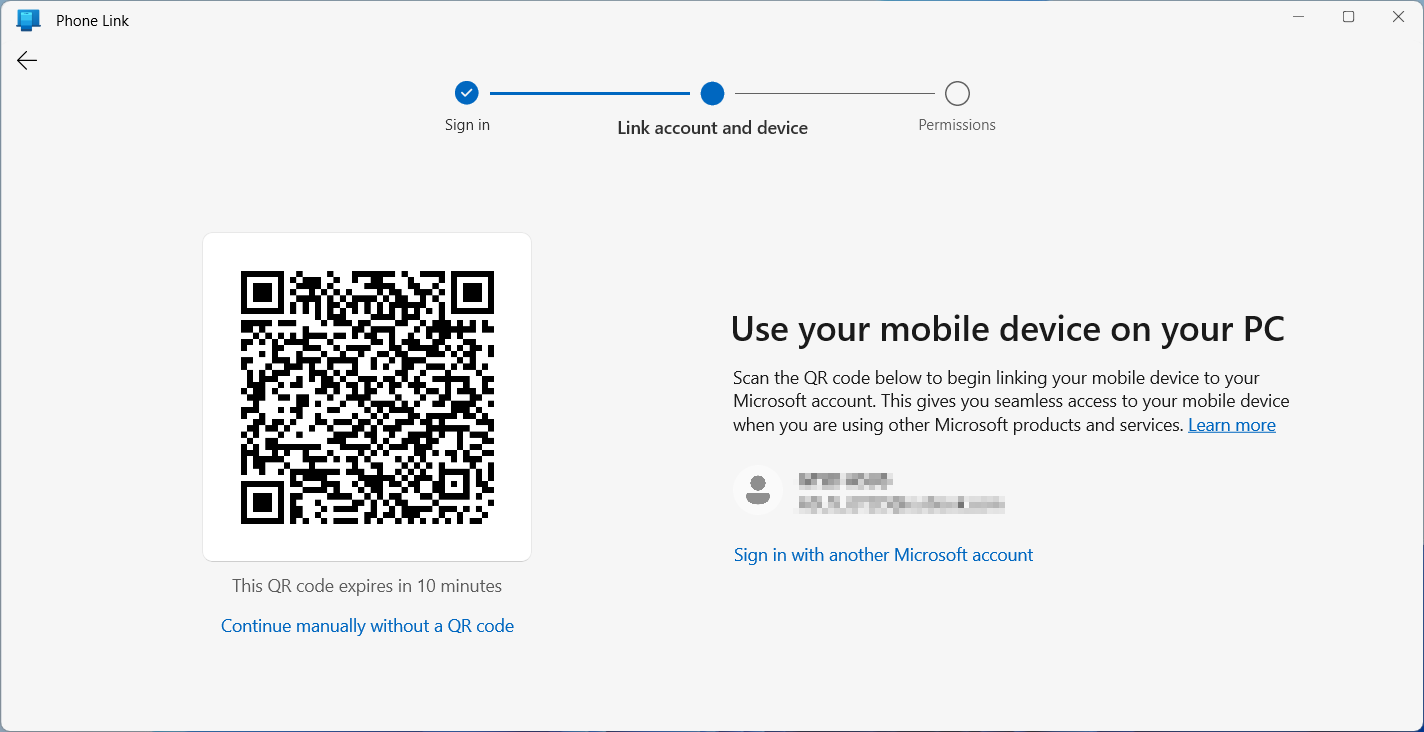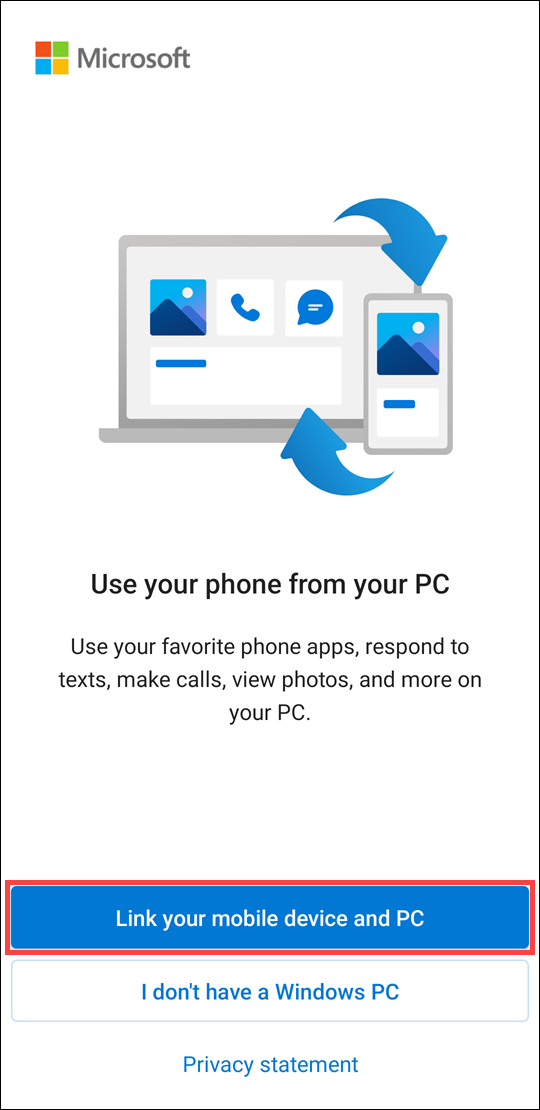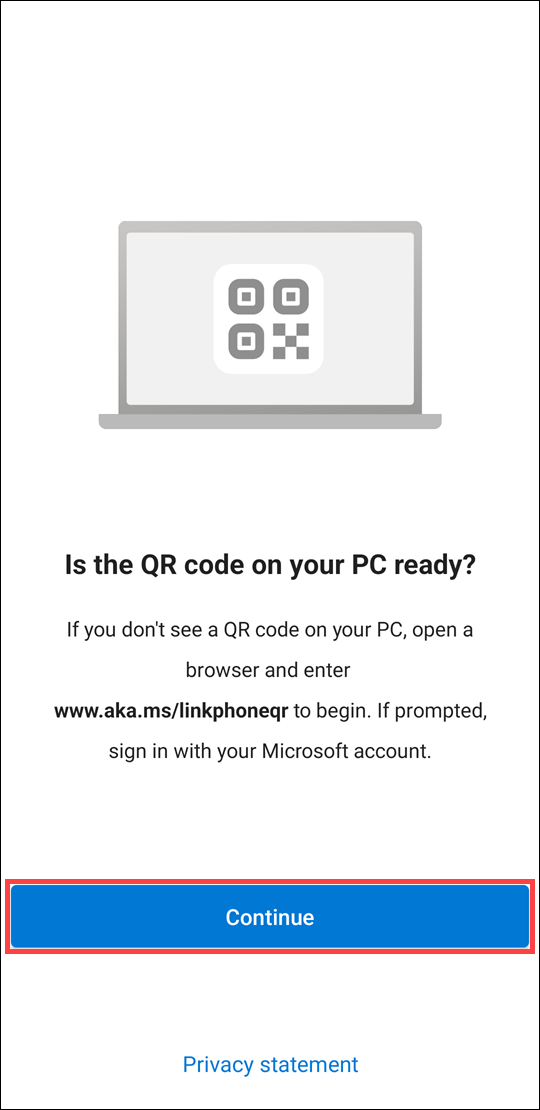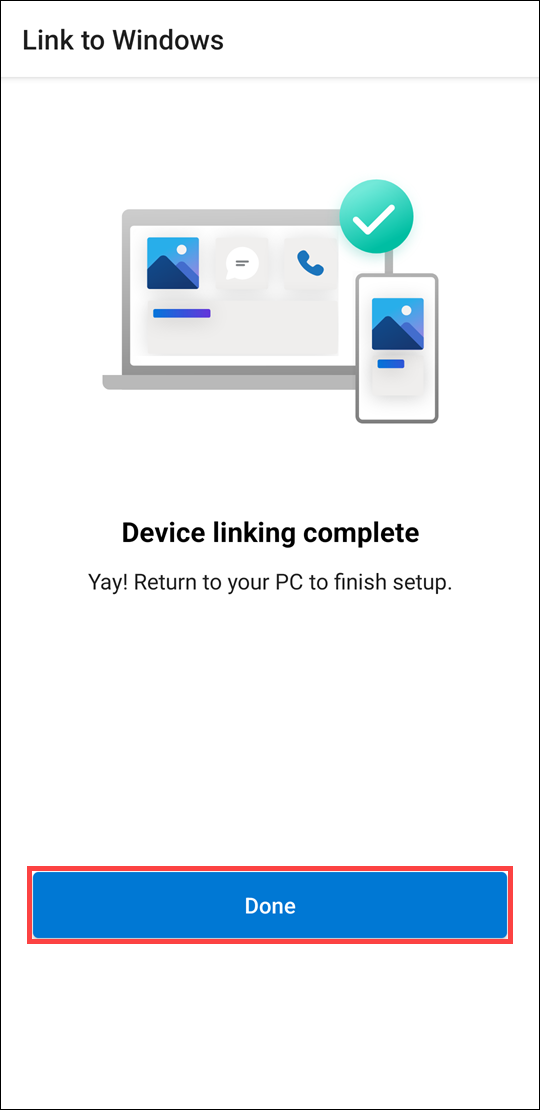[Windows 11/10] Приложение Связь с телефоном
Приложение Phone Link (Связь с телефоном) позволяет синхронизировать компьютер под управлением Windows со смартфоном на базе Android или iOS. Это уменьшает необходимость переключения между Вашим смартфоном и компьютером, позволяя использовать такие функции, как совершение вызовов и ответ на них, ответ на текстовые сообщения, а также просмотр и отклонение уведомлений непосредственно на Вашем компьютере с Windows. В этой статье будут рассмотрены требования и настройка приложения Phone Link. Для получения более подробной информации обратитесь к официальной документации Microsoft по адресу https://www.microsoft.com/windows/sync-across-your-devices.
Если у Вас возникнут какие-либо проблемы при использовании приложения, обратитесь к Руководство по устранению неполадок приложения Связь с телефоном.
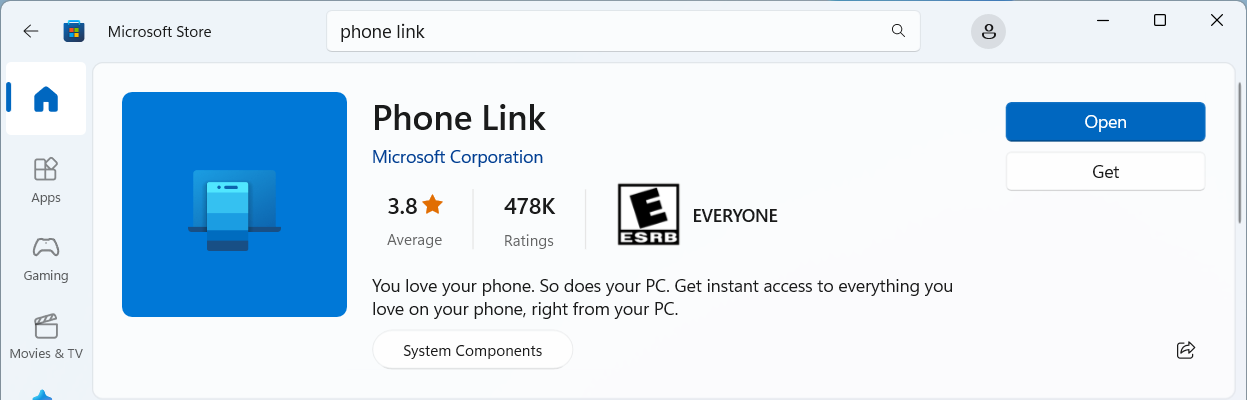
Пожалуйста, следуйте соответствующим инструкциям в зависимости от операционной системы Вашего смартфона:
- Android
- iOS
Android
Системные требования
Работа с Phone Link запускается на Вашем ПК с Windows и в приложении Phone Link. Со своего ПК Вы можете подключиться к некоторым устройствам Android, Samsung и HONOR с помощью приложения Link to Windows, которое либо предварительно установлено на Вашем устройстве, либо Вы можете загрузить его из Google Play или Samsung Store.
Эта связь между Вашим устройством Android и ПК дает Вам мгновенный доступ ко всему, что Вы любите. С легкостью читайте текстовые сообщения и отвечайте на них, просматривайте последние фотографии со своего устройства Android, используйте любимые мобильные приложения, совершайте и принимайте звонки, а также управляйте уведомлениями Вашего устройства Android прямо на своем ПК.
Для работы приложения Phone Link требуется следующее:
- Компьютер под управлением Windows 10 (с обновлением за май 2019 года или более поздней версии) или Windows 11.
- Устройство Android под управлением Android 7.0 (Nougat) или более поздней версии.
- Ваш телефон и компьютер должны быть подключены к одной сети Wi-Fi.
Мы рекомендуем всегда устанавливать последнюю версию Windows, чтобы обеспечить максимальную эффективность работы с приложением Phone Link.
Примечание: Приложение Phone Link в настоящее время не поддерживает несколько профилей Android или рабочих/учебных учетных записей.
Как связать Ваши устройства через Phone Link
Убедитесь, что Ваш компьютер и устройство Android находятся поблизости, включены и подключены к одной и той же сети Wi-Fi.
Если Вы запускаете с компьютера:
- В поле поиска на панели задач введите Phone Link, а затем выберите приложение Phone Link из результатов.
- Выберите Android устройство.
- Вас могут попросить войти в свою учетную запись Microsoft, если Вы еще не вошли с помощью Windows.
- Установите или откройте мобильное приложение Link to Windows на своем устройстве Android. Для этого откройте веб-браузер на своем устройстве Android, а затем введите ссылку, отображаемую на Вашем ПК (www.aka.ms/yourpc).
- Нажмите Далее, и затем установите приложение Link to Windows.
- Войдите в мобильное приложение, используя ту же учетную запись Microsoft, в которую Вы вошли на своем ПК.
- После входа в систему вернитесь на свой компьютер и выберите У меня готово приложение Link to Windows, установите флажок, а затем выберите Сопряжение с помощью QR-кода.
Примечание: Если Вы хотите выполнить сопряжение устройства без использования QR-кода, выберите Сопряжение вручную вместо этого на Вашем компьютере. Вам будет предложено ввести код на Вашем устройстве Android. - На экране Вашего ПК появится всплывающее окно с QR-кодом.
- В мобильном приложении на устройстве Android выберите Связать мобильный телефон и компьютер. На вопрос Готов ли QR-код на Вашем компьютере? выберите Продолжить.
- Вам будет предложено разрешить приложению доступ к Вашей камере. После принятия откроется камера в приложении. Используйте эту камеру для сканирования QR-кода, отображаемого на Вашем компьютере.
- После сканирования QR-кода Вас могут попросить предоставить дополнительные разрешения Android. Эти разрешения позволяют Вам получать доступ к контенту с Вашего телефона на компьютере.
- Следуйте инструкциям на Вашем устройстве Android, а затем выберите Готово. Затем вернитесь к своему компьютеру, чтобы изучить приложение Phone Link.
Если Вы добавляете еще одно устройство Android:
- При необходимости откройте Google Play, найдите Link to Windows, а затем загрузите приложение.
- Вам будет предложено отсканировать QR-код, отображаемый на Вашем компьютере. Чтобы получить этот QR-код, откройте браузер на своем компьютере и посетите www.aka.ms/yourphoneqrc.
- На Вашем устройстве Android используйте камеру в приложении для сканирования QR-кода, отображаемого на Вашем ПК.
- После сканирования QR-кода Вас могут попросить предоставить несколько разрешений. Эти разрешения позволяют Вам получать доступ к контенту с Вашего телефона на компьютере.
Привязка телефона во время настройки ПК или сопряжение в Phone Link, начиная с Вашей учетной записи Microsoft
Во время настройки ПК:
При связывании телефона во время настройки ПК учетная запись Microsoft, которую Вы использовали при настройке ПК, будет использоваться для входа в связанный телефон во время процесса сопряжения.
Учетная запись Microsoft, которую Вы использовали при настройке компьютера, будет перенесена на подключенный телефон во время процесса сопряжения.
Во время сопряжения в Phone Link:
При привязке к Phone Link выбранная Вами учетная запись Microsoft будет использоваться для входа в связанный телефон во время процесса сопряжения.
Выбранная Вами учетная запись Microsoft будет перенесена на связанный телефон во время процесса сопряжения.
Во обоих случаях:
После завершения сопряжения телефона с учетной записью Microsoft Вы сможете получить доступ к своему телефону при использовании продуктов и услуг Microsoft.
Учетные данные Вашей учетной записи Microsoft будут перенесены на Ваш телефон для беспрепятственного доступа к Вашему содержимому, когда Вы дадите разрешение на подключение телефона к компьютеру.
Используйте свои любимые приложения, отвечайте на сообщения, совершайте звонки, просматривайте фотографии и многое другое в приложении Phone Link. После утверждения разрешений на доступ к Вашему телефону Вы можете использовать свои любимые приложения, отвечать на текстовые сообщения, совершать звонки, просматривать фотографии и многое другое на своем ПК с Windows. Если Вы разрешите синхронизацию контактов со своего телефона с учетной записью Microsoft, то Вы сможете получить беспрепятственный доступ к синхронизированным с телефоном контактным данным в других приложениях и службах Microsoft.
Узнайте больше о конфиденциальности в разделе Заявление о конфиденциальности Майкрософт.
Примечание: Вы можете отключить свои устройства в любое время, выполнив действия, перечисленные на Отсоединить устройство.
Как настроить точку доступа?
Теперь Вы можете подключиться к мобильной точке доступа Вашего телефона, добавив ее в меню Wi-Fi Вашего компьютера. Точка доступа предоставляет Вам удобный способ многократного подключения к точке доступа Вашего телефона без необходимости каждый раз вводить пароль.
Примечание: Может взиматься плата за передачу мобильных данных.
Каковы требования для использования этой функции?
Требования к ПК:
- Компьютер под управлением Windows 11 версии 22H2, сборка 22621 или новее
- ПК с поддержкой Bluetooth и адаптером Wi-Fi
- Приложение Phone Link версии 1.22092.211.0 или новее
Требования к телефону:
- Мобильное устройство Samsung с OneUI 4.1.1 или более поздней версии
- SIM-карта с тарифным планом с поддержкой раздачи интернета
- Ссылка на приложение для Windows версии 1.22093.2.0 или новее
Как включить эту функцию?
С Вашего ПК:
- Откройте приложение Phone Link.
- Откройте Настройки > Функции > Создать точка доступа.
- Выберите Настройка точки доступа.
- Следуйте инструкциям во всплывающем окне > выберите Отправить уведомление > перейдите на свое Android устройство.
- Выберите уведомление.
- Выберите Принять.
С Вашего Android устройства:
- Откройте приложение Link to Windows на Вашем устройстве Android.
- Включите Установить точку доступа.
- Перейдите в меню Wi-Fi Вашего компьютера и подключитесь к точке доступа Вашего мобильного телефона.
Вопросы & Ответы
В1: Почему мне нужно предоставлять разрешения при связывании моих устройств?
О1: В Android 13 представлено разрешение на уведомления во время выполнения. Это разрешение необходимо для передачи данных и отправки уведомлений между Вашими устройствами.
В2: Почему я не могу разрешить уведомления в Phone Link?
О2: Требование Android 13 — разрешить уведомления на Вашем устройстве Android. Вы можете сделать это во время процесса сопряжения или перейти в Настройки > Приложения > Link to Windows > Уведомления на своих устройствах Android и включить разрешения.
В3: Почему мне нужно давать разрешение на уведомления?
О3: Разрешение на уведомление позволяет передавать данные и отправлять уведомления между Вашими устройствами, что закладывает основу для функций взаимодействия между устройствами. Предоставляя разрешения Вы можете использовать свое устройство Android на своем ПК для управления фотографиями телефона, управления уведомлениями и использования приложений (если это поддерживается).
В4: Почему я не вижу функцию Точка доступа, доступную в приложении Phone Link?
О4: Убедитесь, что у Вас установлены последние обновления приложений Phone Link и Link to Windows. Убедитесь, что на Вашем компьютере установлена ОС Windows 11, сборка 22621 или более поздняя версия.
iOS
Системные требования
Microsoft Phone Link упрощает синхронизацию Вашего ПК с Windows и iPhone®. Для начала откройте Phone Link на компьютере с Windows 11. Следуйте инструкциям по сопряжению и разрешениям.
Вы также можете загрузить Link to Windows с сайта App Store на Вашем iPhone®, но это не обязательно.
Эта связь между Вашим iPhone® и ПК дает Вам мгновенный доступ ко многим вещам, которые Вам нравятся. С легкостью читайте текстовые сообщения и отвечайте на них, совершайте и принимайте звонки, а также управляйте уведомлениями iPhone® прямо на своем ПК.
Требования
Для работы приложения Phone Link требуется следующее:
- ПК под управлением Windows 11
- Устройство iOS под управлением iOS 14 или более поздней версии
Если Вы решите загрузить Link to Windows, убедитесь, что у Вас установлена последняя версия приложения 1.23031.2 или более поздняя версия для оптимального сопряжения.
Чтобы обеспечить максимально эффективное использование Phone Link, мы рекомендуем установить последнюю версию Windows 11. Проверить наличие обновлений можно здесь
Примечание:
- Phone Link не поддерживает рабочие/учебные учетные записи.
- Если предоставлено разрешение на отправку сообщений, конфиденциальные данные, такие как SMS-сообщения для двухфакторной аутентификации, могут быть видны в Phone Link
Как связать Ваши устройства
Прежде всего убедитесь, что Ваш компьютер и iPhone® находятся поблизости и на обоих включен Bluetooth.
Если Вы запускаете с компьютера:
- Найдите приложение Phone Link в меню «Пуск».
- Откройте приложение. Под Выберите свой телефон, выберите iPhone®. Если этот параметр неактивен, возможно, Bluetooth на Вашем компьютере отключен или еще не доступен.
- Следуйте пошаговым инструкциям по сопряжению.
- Отсканируйте QR-код, представленный на Вашем компьютере с помощью камеры Вашего iPhone®. Это инициирует сопряжение Bluetooth.
- Убедитесь, что Вы предоставили на своем iPhone® разрешения на синхронизацию сообщений, уведомлений и контактов с компьютером. О том, как это сделать, смотрите ниже.
После успешного сопряжения Вашего устройства через Bluetooth Вам необходимо будет включить эти три настройки на Вашем iPhone®, чтобы получить доступ ко всем доступным функциям. Для полноценной работы некоторых функций требуется несколько разрешений.
- Поделиться системными уведомлениями предоставят доступ к Вашим Уведомлениям и Сообщениям
- Показать настройки уведомлений предоставят доступ к Вашим Сообщениям
- Настройки синхронизации контактов предоставят доступ к Вашим Сообщениям, контактам и истории звонков.
Как отключить Ваши устройства
Выполните следующие действия, чтобы отключить iPhone® от ПК с ОС Windows.
На Вашем телефоне
В разделе Bluetooth выберите Информация значок рядом с именем Вашего компьютера в списке «Мои устройства» и выберите Забыть это устройство.
На Вашем компьютере
Откройте Phone Link и откройте Настройки. Под вкладкой Мои устройства выберите устройство, связь с которым хотите отключить, с помощью опции Удалить.
Теперь Ваши устройства должны быть отключены.
Как включить функции в приложении
Вы можете выбрать, какие функции Вы хотите включить в Phone Link.
Для этого перейдите в Настройки и выберите вкладку Функции. Здесь Вы найдете переключатели, для которых Вы предоставляете разрешения.
Удаление разрешений также приведет к отключению этой функции в приложении.
Как использовать и сканировать QR-код
Убедитесь, что Ваш компьютер и iPhone® находятся поблизости и на обоих включен Bluetooth.
Уникальный QR-код генерируется каждый раз, когда Вы хотите подключить новое устройство iPhone® к компьютеру. Просто воспользуйтесь камерой Вашего iPhone®, чтобы отсканировать его.
Чтобы подключить дополнительные устройства Вы можете найти вариант Привязать новое устройство под Настройки > Мои устройства > Привязать новое устройство.
Я отсканировал QR-код, но сопряжение не удалось. Что мне делать?
Сначала убедитесь, что Bluetooth включен как на ПК с Windows, так и на iPhone®. Кроме того, убедитесь, что Ваш компьютер и iPhone® «обнаружимы» друг для друга.
Если сопряжение все еще не завершено, возможно, Вам придется сбросить Phone Link на Вашем ПК и Link to Windows, чтобы вернуть их в исходное состояние.
- Удалите свой iPhone® из настроек Bluetooth Вашего ПК, перейдя в Настройки > Bluetooth & Устройства > Удалить устройство.
- Удалите компьютер из настроек Bluetooth iPhone®, перейдя в Настройки. Под Bluetooth, выберите значок «Информация» рядом с именем Вашего компьютера в Мои устройства список и выберите Забыть это устройство.
- На ПК и iPhone® отключите Bluetooth. Подождите 10 секунд, затем снова включите Bluetooth (на обоих устройствах).
- Выберите Попробовать выполнить сопряжение еще раз.
Если проблема сохраняется:
Откройте приложение Phone Link и откройте Настройки. Под Отзывы & Сообщество — это форма, которую Вы можете использовать для описания своих проблем. Предоставьте как можно подробное описание проблемы.
Вы также можете найти это, выполнив поиск «Центр отзывов» в поле поиска на панели задач.
Предыдущее содержимое взято с сайта Microsoft требования и настройка приложения Связь с телефоном.

Android always projected its open source nature in many ways. On Android, you can mod your icons, themes, boot logo and even install custom ROMs at your will. We have seen much development past years like Multi ROMs and even running few Linux distros on Android.
Android even managed to run early versions of Windows 95 and Windows XP, though it was lagging and inefficient it did well. Just a few days back XDA member ycavan came with amazing development. He managed to run Windows 7 on his Asus Zenfone 2 with the Intel-based processor. The nature of the Intel Atom’s architecture ensures that the OS runs at near-native speeds.
In his post, ycavan outlines every step required for the installation, the gist of which is that interested Zenfone 2 users must unlock their bootloader, flash a specific kernel, partition their SD card and run a host of terminal commands, upon completion of which, the Windows installation will begin in a virtual machine. The installation process is bit complex but nothing to worry, today we will present you the simplest guide to run Windows on your Asus Zenfone 2
Prerequisites
- Download KVM enabled kernel from here.
- Install following apps from the Play Store.
[googleplay url=”https://play.google.com/store/apps/details?id=ru.meefik.linuxdeploy”]
[googleplay url=”https://play.google.com/store/apps/details?id=com.iiordanov.freeaSPICE”]
[googleplay url=”https://play.google.com/store/apps/details?id=jackpal.androidterm”]
[googleplay url=”https://play.google.com/store/apps/details?id=sk.vx.connectbot”]
[googleplay url=”https://play.google.com/store/apps/details?id=stericson.busybox”]
- Any Windows ISO image file (Windows 7/8/8.1)
Optional
- A decent sized SDcard of 128GB.
- Install SDcard partitioner from Play Store.
[googleplay url=”https://play.google.com/store/apps/details?id=com.sylkat.AParted”]
Procedure
- Flash the 2.19 kernel.img using fastboot or through custom recovery and reboot.
- Start Terminal Emulator
- Type su (For superuser permissions)
- Grant superuser permissions when prompted. (Select Always)
- Type Ismod and verify kvm.ko and kvm-intel.ko are active. If they are not active use; insmod /lib/modules/kvm.ko and insmod /lib/modules/kvm-intel.ko to activate them
- Exit the Terminal Emulator completely.
- Use Linux Deploy to install your favorite Linux distro. Only use SSH, you won’t need framebuffer or X access. This could take upwards of half an hour. (Light Linux distros are recommended like alphaOS)
- After Linux Deploy has installed your Linux distro, click Start to start up the chroot.
- Use an SSH client to connect to your Linux distro. VX ConnectBot is suggested as you won’t be PC dependable to boot every time.
- Use the package manager to install qemu-kvm for your distro. Most Debian & Ubuntu distros use apt-get, pacman, and other command lines.
- It is recommend creating a shell script to start up qemu-kvm because it can be a painful to remember all of the switches alike.
qemu-system-x86_64 -full-screen -m 1G -enable-kvm -cpu host \ -drive file=/mnt/0/machine1.img,format=raw -boot menu=on \ --usbdevice tablet -smp 4 -vga qxl -monitor stdio -balloon virtio \ -soundhw hda -net nic,model=virtio \ -net user,smb=/mnt/MicroSD \ -spice port=5900,addr=127.0.0.1,disable-ticketing $@
8. Your script file must look like this
#!/bin/bashqemu-system-x86_64 -full-screen -m 1G -enable-kvm -cpu host \ -drive file=/mnt/0/machine1.img,format=raw -boot menu=on \ --usbdevice tablet -smp 4 -vga qxl -monitor stdio -balloon virtio \ -soundhw hda -net nic,model=virtio \ -net user,smb=/mnt/MicroSD \ -spice port=5900,addr=127.0.0.1,disable-ticketing $@Use chmod +x start_win7.sh to make it executable
9. Start up the qemu-kvm virtual machine referencing the location of your windows 7 install cd
./start_win7.sh -cdrom /mnt/MicroSD/Vcd/en_windows7.iso
10. Qemu will start up and then show you this:
QEMU 2.3.0 monitor – type ‘help’ for more information
(qemu)
11. Start up aSPICE.
12. Click the OFF button to the left of Show Advanced Settings and Make sure Enable Sound is checked.
13. The default connection is 127.0.0.1:5900, so on seeing this tap Connect.
Now the real magic begins. You will see Windows loading. Hurrah !
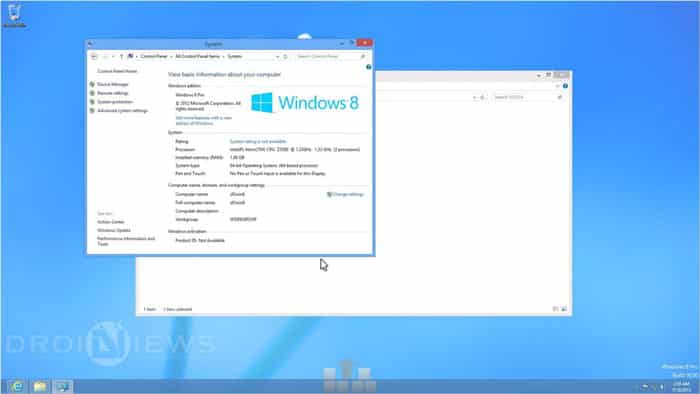
The installation of drivers and parting SDcard are omitted from this guide to make this guide simple. Anyhow if you have queries regarding drivers do reach us through comments below. Don’t forget to share your experiences with Windows on you Asus Zenfone 2.
Reader Interactions
Updated on
Asus USB Driver allows you to connect your Asus smartphone and tablets to the windows computer without the need of installing the PC Suite Application.
It also allows you to flash or install Asus Stock Firmware on your Asus Device using the preloader drivers. Here on this page, we have shared the official Asus USB Driver for all Asus devices.
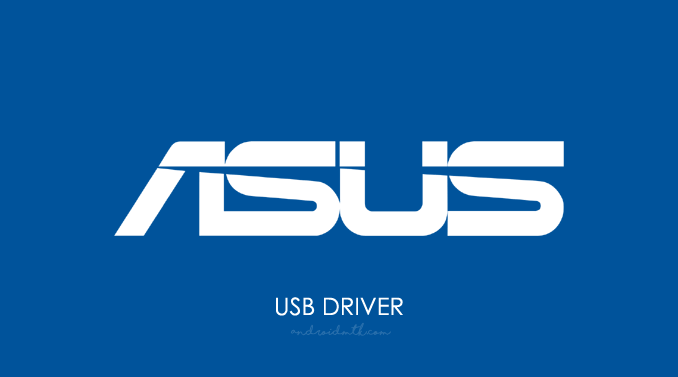
Download Asus Mobile Driver
| Model Name | Download |
|---|---|
| Asus 8Z | Driver |
| Asus Eee Pad Memo | Driver |
| Asus Fonepad | Driver |
| Asus Fonepad 7 | Driver |
| Asus Fonepad 7 (2014) | Driver |
| Asus Fonepad 7 FE170CG | Driver |
| Asus Fonepad 7 FE171CG | Driver |
| Asus Fonepad 7 FE375CG | Driver |
| Asus Fonepad 7 FE375CL | Driver |
| Asus Fonepad 7 FE375CXG | Driver |
| Asus Fonepad 7 K012 | Driver |
| Asus Fonepad 7 ME372CL | Driver |
| Asus Fonepad 7 ME372GC | Driver |
| Asus Fonepad 8 FE380CG | Driver |
| Asus Fonepad ME371MG | Driver |
| Asus Fonepad Note 6 ME560CG | Driver |
| Asus Fonepad Note FHD6 | Driver |
| Asus Google Nexus 7 | Driver |
| Asus Google Nexus 7 (2013) | Driver |
| Asus Google Nexus 7 Cellular | Driver |
| Asus Google Nexus 7 ME370TG | Driver |
| Asus Live G500TG | Driver |
| Asus Memo | Driver |
| Asus Memo Pad 7 ME70C | Driver |
| Asus Memo Pad 7 ME170C | Driver |
| Asus Memo Pad 7 ME176C | Driver |
| Asus Memo Pad 7 ME375CL | Driver |
| Asus Memo Pad 7 ME572C | Driver |
| Asus Memo Pad 7 ME572CL | Driver |
| Asus Memo Pad 8 ME180A | Driver |
| Asus Memo Pad 8 ME181C | Driver |
| Asus Memo Pad 8 ME581C | Driver |
| Asus Memo Pad 8 ME581CL | Driver |
| Asus Memo Pad 10 | Driver |
| Asus Memo Pad 10 ME103K | Driver |
| Asus Memo Pad FHD10 | Driver |
| Asus Memo Pad FHD 10 ME302C | Driver |
| Asus Memo Pad FHD 10 ME302KL | Driver |
| Asus Memo Pad HD7 16 GB | Driver |
| Asus Memo Pad HD7 8 GB | Driver |
| Asus Memo Pad HD7 K00B ME173X | Driver |
| Asus Memo Pad HD7 ME175KG | Driver |
| Asus Memo Pad HD7 ME7510KG2C | Driver |
| Asus Memo Pad ME172V | Driver |
| Asus Memo Pad Smart 10 | Driver |
| Asus PadFone | Driver |
| Asus PadFone 2 | Driver |
| Asus PadFone E | Driver |
| Asus PadFone Infinity | Driver |
| Asus PadFone Infinity 2 | Driver |
| Asus PadFone Infinity Lite | Driver |
| Asus PadFone Mini | Driver |
| Asus PadFone Mini (Intel) | Driver |
| Asus PadFone Mini 4G (Intel) | Driver |
| Asus Padfone Mini PF400CG | Driver |
| Asus Padfone Mini PF451CL | Driver |
| Asus PadFone S | Driver |
| Asus PadFone S PF500KL | Driver |
| Asus PadFone X | Driver |
| Asus PadFone X Mini | Driver |
| Asus Pegasus | Driver |
| Asus Pegasus 2 Plus | Driver |
| Asus Pegasus X003 | Driver |
| Asus ROG Phone | Driver |
| Asus ROG Phone 2 | Driver |
| Asus Rog Phone 2 ZS660KL | Driver |
| Asus Rog Phone II ZS660KL | Driver |
| Asus Rog Phone 3 | Driver |
| Asus Rog Phone 3 Strix | Driver |
| Asus Rog Phone 3 ZS661KS | Driver |
| Asus ROG Phone 4 | Driver |
| Asus Rog Phone 5 | Driver |
| Asus Rog Phone 5 ZS673KS | Driver |
| Asus Rog Phone 5S ZS676KS | Driver |
| Asus Rog Phone 5s Pro | Driver |
| Asus ROG Phone 6 | Driver |
| Asus Rog Phone 6 AI2201 | Driver |
| Asus ROG Phone 6 Batman Edition | Driver |
| Asus Rog Phone 6 Diablo Immortal | Driver |
| Asus Rog Phone 6 Diablo Immortal Edition AI2201 | Driver |
| Asus Rog Phone 6 Pro AI2201 | Driver |
| Asus ROG Phone 6 Pro 5G | Driver |
| Asus Rog Phone 6D | Driver |
| Asus ROG Phone 6D AI2203 | Driver |
| Asus Rog Phone 6D Ultimate | Driver |
| Asus ROG Phone 6D Ultimate AI2203 | Driver |
| Asus Rog Phone 6s Pro 5G | Driver |
| Asus Rog Phone 7 AI2205 | Driver |
| Asus Rog Phone 7 Pro | Driver |
| Asus Rog Phone 7 Ultimate | Driver |
| Asus Rog Phone 9 FE | Driver |
| Asus Rog Phone ZS600KL | Driver |
| Asus Snapdragon Insiders ZS675KW | Driver |
| Asus Transformer Book Trio | Driver |
| Asus Transformer Pad Infinity 700 | Driver |
| Asus Transformer Pad Infinity 700 3G | Driver |
| Asus Transformer Pad Infinity 700 LTE | Driver |
| Asus Transformer Pad TF103C | Driver |
| Asus Transformer Pad TF103CX | Driver |
| Asus Transformer Pad TF103CE | Driver |
| Asus Transformer Pad TF103CG | Driver |
| Asus Transformer Pad TF300T | Driver |
| Asus Transformer Pad TF300TG | Driver |
| Asus Transformer Pad TF303CL | Driver |
| Asus Transformer Pad TF303K | Driver |
| Asus Transformer Pad TF501T | Driver |
| Asus Transformer Pad TF701T | Driver |
| Asus Transformer Prime TF201 | Driver |
| Asus Transformer Prime TF700T | Driver |
| Asus Transformer TF101 | Driver |
| Asus X008 ZC520TL | Driver |
| Asus X00GD | Driver |
| Asus Z008D | Driver |
| Asus Zenbook 14 OLED UX3402ZA | Driver |
| Asus Zenfone 2 Deluxe ZE551ML | Driver |
| Asus Zenfone 2 Go ZB500KG | Driver |
| Asus Zenfone 2 Laser ZE500KG | Driver |
| Asus Zenfone 2 Laser ZE500KL | Driver |
| Asus Zenfone 2 Laser ZE550KL | Driver |
| Asus Zenfone 2 Laser ZE551KL | Driver |
| Asus Zenfone 2 Laser ZE600KL | Driver |
| Asus Zenfone 2 Laser ZE601KL | Driver |
| Asus Zenfone 2 Z00D | Driver |
| Asus Zenfone 2 ZE500CL | Driver |
| Asus Zenfone 2 ZE550ML | Driver |
| Asus Zenfone 2 ZE551ML | Driver |
| Asus Zenfone 2E | Driver |
| Asus Zenfone 3 Deluxe 5.5 | Driver |
| Asus Zenfone 3 Deluxe 5.5 ZS550KL | Driver |
| Asus ZenFone 3 Deluxe ZS550KL | Driver |
| Asus Zenfone 3 Deluxe ZS570KL | Driver |
| Asus ZenFone 3 Deluxe ZS570kl Pro | Driver |
| Asus Zenfone 3 Laser ZC551KL | Driver |
| Asus Zenfone 3 Max ZC520TL | Driver |
| Asus Zenfone 3 Max ZC553KL | Driver |
| Asus Zenfone 3 Ultra ZU680KL | Driver |
| Asus Zenfone 3 Z017D ZE520KL | Driver |
| Asus Zenfone 3 ZE520KL | Driver |
| Asus Zenfone 3 ZE552KL | Driver |
| Asus Zenfone 3 Zoom ZE553KL | Driver |
| Asus Zenfone 3s Max ZC521TL | Driver |
| Asus Zenfone 4 | Driver |
| Asus Zenfone 4 A450CG | Driver |
| Asus ZenFone 4 Max Plus ZC550TL | Driver |
| Asus Zenfone 4 Max Plus ZC554KL | Driver |
| Asus Zenfone 4 Max ZB500TL | Driver |
| Asus Zenfone 4 Max ZB520KL | Driver |
| Asus Zenfone 4 Max ZC520KL | Driver |
| Asus ZenFone 4 Max ZC554KL | Driver |
| Asus Zenfone 4 Pro ZS551KL | Driver |
| Asus Zenfone 4 Selfie Lite ZB553KL | Driver |
| Asus Zenfone 4 Selfie Pro ZD552KL | Driver |
| Asus Zenfone 4 Selfie X00LD | Driver |
| Asus Zenfone 4 Selfie ZB553KL | Driver |
| Asus Zenfone 4 Selfie ZD553KL | Driver |
| Asus ZenFone 4 Z01KD | Driver |
| Asus Zenfone 4 ZE554KL 630 | Driver |
| Asus Zenfone 5 A500CG | Driver |
| Asus Zenfone 5 A500KL | Driver |
| Asus Zenfone 5 A501CG | Driver |
| Asus Zenfone 5 Lite A502CG | Driver |
| Asus Zenfone 5 Lite ZC600KL | Driver |
| Asus ZenFone 5 Selfie Pro ZC600KL | Driver |
| Asus Zenfone 5 T00J | Driver |
| Asus ZenFone 5 ZE620KL | Driver |
| Asus Zenfone 5Z ZS602KL | Driver |
| Asus Zenfone 5z ZS620KL | Driver |
| Asus ZenFone 5Z ZS621KL | Driver |
| Asus ZenFone 6 2019 | Driver |
| Asus Zenfone 6 A600CG | Driver |
| Asus Zenfone 6 A601CG | Driver |
| Asus Zenfone 6 ZS630KL | Driver |
| Asus ZenFone 6Z | Driver |
| Asus ZenFone 7 | Driver |
| Asus Zenfone 7 ZS670KS | Driver |
| Asus ZenFone 7 Pro | Driver |
| Asus ZenFone 7 Pro UL-I002D | Driver |
| Asus Zenfone 8 ZS590KS | Driver |
| Asus Zenfone 8 Flip ZS672KS | Driver |
| Asus ZenFone 9 AI2202 | Driver |
| Asus ZenFone 10 AI2302 | Driver |
| Asus Zenfone AR ZS571KL | Driver |
| Asus ZenFone Ares ZS572KL | Driver |
| Asus Zenfone C ZC451CG | Driver |
| Asus Zenfone Go Mini Z00SD | Driver |
| Asus Zenfone Go T500 | Driver |
| Asus ZenFone Go TV ZB551KL | Driver |
| Asus ZenFone Go X003 | Driver |
| Asus Zenfone Go X007D | Driver |
| Asus ZenFone Go X00BD | Driver |
| Asus Zenfone Go Z00VD | Driver |
| Asus Zenfone Go ZB450KL | Driver |
| Asus Zenfone Go ZB452KG | Driver |
| Asus ZenFone Go ZB500KG | Driver |
| Asus Zenfone Go ZB500KL | Driver |
| Asus Zenfone Go ZB551KL | Driver |
| Asus Zenfone Go ZB552KL | Driver |
| Asus Zenfone Go ZB690KG | Driver |
| Asus Zenfone Go ZC451TG | Driver |
| Asus Zenfone Go ZC500TG | Driver |
| Asus Zenfone Go 4.5 | Driver |
| Asus Zenfone Go 4.5 LTE | Driver |
| Asus Zenfone Go 5.0 ZC500TG | Driver |
| Asus ZenFone Laser ZE550KG | Driver |
| Asus Zenfone Live L1 ZA550KL | Driver |
| Asus ZenFone Lite L1 ZA551KL | Driver |
| Asus ZenFone Live L2 SD425 | Driver |
| Asus ZenFone Live L2 SD430 | Driver |
| Asus Zenfone Live ZB501KL | Driver |
| Asus Zenfone Max M1 ZB555KL | Driver |
| Asus Zenfone Max M1 ZB556KL | Driver |
| Asus ZenFone Max M1 ZQL1830 | Driver |
| Asus ZenFone Max M2 ZB632KL | Driver |
| Asus ZenFone Max M2 ZB633KL | Driver |
| Asus ZenFone Max M3 ZB555KL | Driver |
| Asus Zenfone Max Plus M1 | Driver |
| Asus Zenfone Max Plus M1 ZB570TL | Driver |
| Asus ZenFone Max Plus M2 | Driver |
| Asus Zenfone Max Plus M2 ZB634KL | Driver |
| Asus Zenfone Max Plus ZB570TL | Driver |
| Asus Zenfone Max Pro M1 XOOTD | Driver |
| Asus Zenfone Max Pro M1 ZB601KL | Driver |
| Asus Zenfone Max Pro M2 X01BD ZB630KL | Driver |
| Asus Zenfone Max Pro M2 ZB630KL | Driver |
| Asus ZenFone Max Pro M2 ZB631KL | Driver |
| Asus Zenfone Max Pro M2 ZQL1820 | Driver |
| Asus Zenfone Max Pro ZB601KL | Driver |
| Asus Zenfone Max Pro ZB602KL | Driver |
| Asus Zenfone Max Pro ZQL1820 | Driver |
| Asus ZenFone Max Shot | Driver |
| Asus ZenFone Max Shot ZB634KL | Driver |
| Asus Zenfone Max Shot M2 ZB634KL | Driver |
| Asus Zenfone Max Z010D | Driver |
| Asus Zenfone Max ZB555KL | Driver |
| Asus Zenfone Max ZC550KL | Driver |
| Asus Zenfone Max ZC550KL (2016) | Driver |
| Asus Zenfone Pegasus 3 | Driver |
| Asus Zenfone Pegasus 3s | Driver |
| Asus ZenFone Selfie Z00UD | Driver |
| Asus Zenfone Selfie ZD550KL | Driver |
| Asus Zenfone Selfie ZD551KL | Driver |
| Asus ZenFone V Live V500KL | Driver |
| Asus Zenfone V V520KL | Driver |
| Asus Zenfone Zoom ZX550 | Driver |
| Asus Zenfone Zoom ZX551ML | Driver |
| Asus Zenpad 3 8.0 Z581KL | Driver |
| Asus ZenPad 3S 10 LTE | Driver |
| Asus Zenpad 3S 10 Z500KL | Driver |
| Asus Zenpad 3S 10 Z500M | Driver |
| Asus Zenpad 3s 8.0 Z582KL | Driver |
| Asus ZenPad 7.0 Z370CG | Driver |
| Asus ZenPad 7.0 Z370KL | Driver |
| Asus Zenpad 8 M800M | Driver |
| Asus ZenPad 8.0 Z380C | Driver |
| Asus ZenPad 8.0 Z380KL | Driver |
| Asus Zenpad 8.0 Z380M | Driver |
| Asus Zenpad 10 M1000C | Driver |
| Asus Zenpad 10 M1000CNL | Driver |
| Asus Zenpad 10 M1000M | Driver |
| Asus ZenPad 10 Z300C | Driver |
| Asus ZenPad 10 Z300CG | Driver |
| Asus Zenpad 10 Z300CL | Driver |
| Asus Zenpad 10 Z300CNG | Driver |
| Asus Zenpad 10 Z300CNL | Driver |
| Asus Zenpad 10 Z300M | Driver |
| Asus Zenpad 10 Z301M | Driver |
| Asus Zenpad 10 Z301MF | Driver |
| Asus Zenpad 10 Z301MFL | Driver |
| Asus Zenpad 10 Z301ML | Driver |
| Asus ZenPad C 7.0 | Driver |
| Asus Zenpad C 7.0 Z170C | Driver |
| Asus Zenpad C 7.0 Z170CG | Driver |
| Asus ZenPad C 7.0 Z170MG | Driver |
| Asus Zenpad C 7.0 Z370CG | Driver |
| Asus Zenpad C 7.0 Z370KL | Driver |
| Asus Zenpad C Z171KG | Driver |
| Asus ZenPad S 8.0 Z580C | Driver |
| Asus ZenPad S 8.0 Z580CA | Driver |
| Asus ZenPad Z8 | Driver |
| Asus ZenPad Z8 ZT581KL | Driver |
| Asus Zenpad Z8s ZT582KL | Driver |
| Asus Zenpad Z10 ZT500KL | Driver |
Notes
The above Asus USB Driver are officially provided by Asus Mobile Inc. If in case any of the above drivers did not work for you, then you can complain to Asus Mobile Inc Officially or report to us using the comment box below.
For Windows Computer Only With the help of the above drivers, you can easily connect your Asus smartphone and tablets to the Windows computer only.
Asus Stock Firmware If you are looking for the original Stock Firmware, then head over to the Asus Stock Firmware page.
[*] Request Driver If you are looking for any specific driver that is not listed above, then you can request it through the comment box below (do not request driver from the contact page, or else it will be ignored).
На смартфон Asus ZenFone 2 можно установить Windows 7
Компания Intel уже не первый год пытается продвигать в мобильном сегменте свои собственные платформы x86. К примеру, новейший Asus ZenFone 2 основан на SoC Atom Z3580 поколения Moorefield.
Одному из участников сообщества сайта XDA, скрывающемуся под псевдонимом ycavan, удалось установить на такой смартфон полноценную ОС Windows 7. Процедура достаточно сложная и проделать все необходимые манипуляции могут только те пользователи, которые хорошо понимают, что именно необходимо делать.

По этой причине мы не будем описывать сам процесс. По ссылке у источника можно найти всю необходимую информацию.
К слову, ycavan утверждает, что аналогичным образом на смартфон можно установить Windows 8.1 и даже Windows 10.